
Owen Little
0
4106
795
Android je dodáván s mnoha funkcemi, ale ne všechny jsou povoleny po vybalení. Se stále rostoucí sadou funkcí můžete snadno opomenout ty hluboce zasypané nastavení Androidu, které může vylepšit váš zážitek.
Ať už chcete vyladit své soukromí a zabezpečení nebo zvýšit výkon, zde jsou některé změny, které byste měli provést v nabídce nastavení systému Android.
1. Skrýt citlivý obsah z obrazovky zámku
Vzhledem k tomu, Android Lollipop, můžete komunikovat s oznámeními přímo z obrazovky zámku. I když je to vhodné, znamená to také, že kdokoli může procházet vašimi oznámeními, i když je telefon uzamčen.

Naštěstí existuje na obrazovce zámku možnost skrýt citlivá oznámení.
Nejprve musíte zabezpečit telefon Android 8 Skvělé aplikace pro Android, které chrání vaše soukromí a zabezpečení 8 Skvělé aplikace pro Android, které chrání vaše soukromí a zabezpečení Pokud chcete, aby vaše zařízení Android bylo bezpečné a bezpečné, doporučujeme tyto aplikace. pomocí hesla, vzoru nebo PINu. Jakmile to uděláte, zde je návod, jak skrýt citlivý obsah oznámení.
- otevřeno Nastavení> Oznámení.
- Klepněte na ikonu ozubená ikona v pravém horním rohu obrazovky.
- Klepněte na Na obrazovce zámku.
- Vybrat Skrýt citlivý obsah oznámení.
Zobrazí se citlivá oznámení “obsah skrytý” namísto zobrazení skutečné zprávy. Chcete-li zobrazit zprávu, musíte zařízení odemknout.
Pokud chcete skrýt citlivá oznámení pro jednotlivé aplikace, vyberte možnost Zobrazit veškerý obsah oznámení. Vraťte se zpět a měli byste najít seznam nainstalovaných aplikací. Klepněte na aplikaci, ze které chcete skrýt citlivá oznámení, a potom klepněte na Na obrazovce zámku> Skrýt citlivý obsah oznámení.
2. Odhlásit se z personalizovaných reklam
Je o vás šokující množství věcí, které Google o vás ví. Kolik toho o vás Google skutečně ví? Kolik toho o vás Google skutečně ví? Google není majitelem soukromí uživatelů, ale možná vás překvapí, kolik toho vědí. . Jeho obrovský systém sledování je důvodem, proč vidíte takové přesně přizpůsobené reklamy. Pokud například na své ploše vyhledáváte sluchátka s potlačením šumu 8 nejlepších sluchátek s potlačením hluku pro audiofily 8 nejlepších sluchátek s potlačením hluku pro audiofily Hledáte nejlepší sluchátka s potlačením hluku? Pokud jste audiofil, jsou tyto vysoce kvalitní možnosti nejlepší sázkou. , můžete na ně rychle začít zobrazovat reklamy po celém webu.
Pokud jste paranoidní ohledně svého soukromí Kompletní průvodce pro zlepšení vaší online bezpečnosti a ochranu vašeho soukromí Kompletní průvodce pro zlepšení vaší online bezpečnosti a ochranu vašeho soukromí Každý chce, aby vaše data, renomované společnosti i zločinci. Pokud si chcete vybudovat svou obranu a chránit se online, nechte se vést, jak zlepšit vaši bezpečnost a chránit vaše soukromí. , existuje snadný způsob, jak jej vypnout.
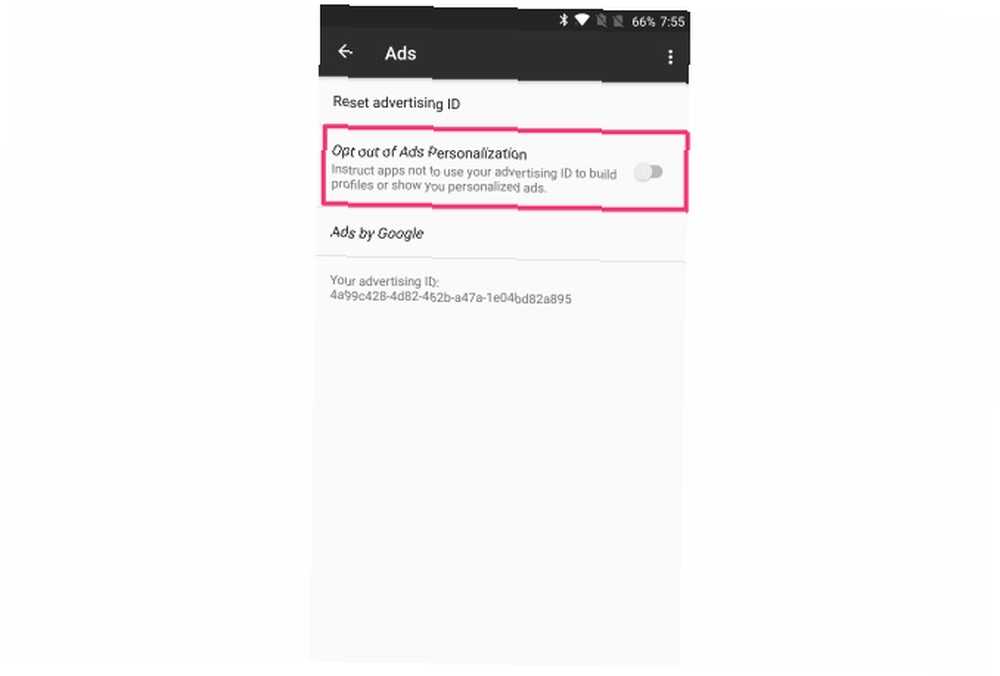
- otevřeno Nastavení.
- Navigovat do Google> Reklamy.
- Umožnit Odhlásit se z personalizace reklam.
Upozorňujeme, že i když se vám budou stále zobrazovat reklamy v aplikacích pro Android podporovaných reklamami, nebudou založeny na vašich zájmech.
3. Povolte automatické uzamčení a okamžité zapnutí tlačítka napájení
Ve výchozím nastavení se obrazovka telefonu Android automaticky vypne po uplynutí určité doby nečinnosti, aby se šetřila baterie. 10 Osvědčené a testované tipy pro prodloužení životnosti baterie na Android 10 Osvědčené a testované tipy pro prodloužení životnosti baterie na Androidu Trpí špatnou životností baterie na Androidu? Postupujte podle těchto tipů, abyste získali více šťávy z baterie zařízení Android. . Obrazovka zámku se však spustí pouze o několik sekund později. Pokud se v tomto období necháte bez dozoru, budou mít odblokovaní lidé potenciální přístup k odemknutému zařízení.
Doporučujeme zkrátit časový limit obrazovky. Chcete-li tak učinit, zamiřte na Nastavení> Displej> Spánek. Vyberte nejnižší přijatelný počet sekund, po kterém se obrazovka vypne.
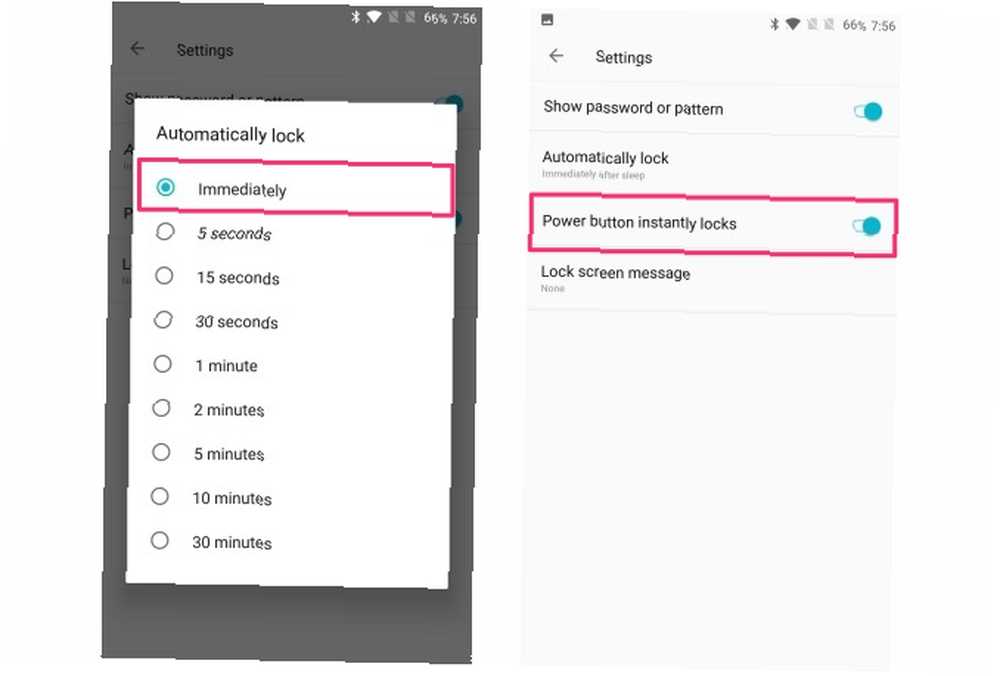
Jakmile zkrátíte časový limit obrazovky, je čas vynutit uzamčení obrazovky, aby se rozběhla, jakmile se obrazovka vypne.
- Chcete-li tak učinit, přejděte na Nastavení> Zabezpečení> Automaticky zamknout.
- Vybrat Ihned.
- Na stejné stránce povolte Tlačítko napájení okamžitě zamkne.
Toto nastavení může být umístěno kdekoli jinde v závislosti na výrobci Android. Jak se Android liší v závislosti na výrobci hardwaru Jak se Android liší v závislosti na výrobci hardwaru Ne všechna zařízení Android jsou vytvořena stejně. Podívejte se, jak vaše vystupuje z davu s naším komplexním průvodcem. . Snadný způsob, jak najít vhodné nastavení na jakékoli vlastní kůži Android, je Vyhledávání možnost v nastavení.
4. Zakažte režim Doze pro konkrétní aplikace
Doze, představený v Marshmallow, je šikovný prvek, který vám pomůže šetřit baterii v zařízení Android. Základní myšlenkou je, že vaše aplikace “spát” zatímco je váš telefon vypnutý, brání jim ve spuštění v nepřítomnosti.
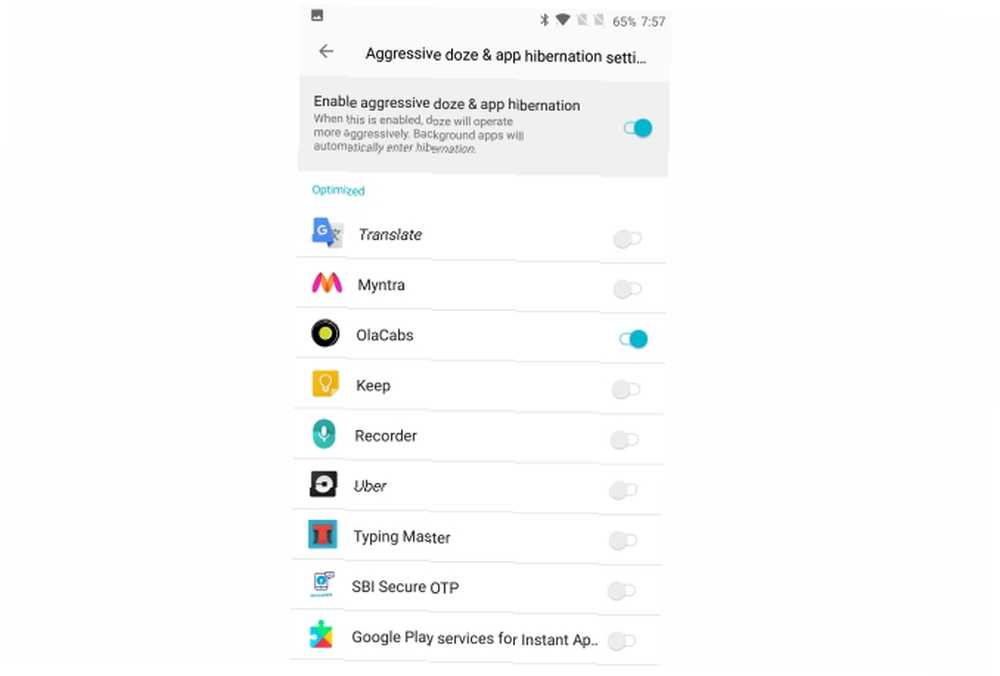
I když to funguje skvěle pro většinu aplikací, můžete obdržet zpožděná oznámení z vašich oblíbených aplikací pro zasílání zpráv. 5 Nejlepší bezplatné aplikace pro zasílání zpráv pro Android 5 Nejlepší bezplatné aplikace pro zasílání zpráv pro Android Potřebujete bezplatný způsob, jak posílat zprávy svým přátelům zdarma přátelům a rodině? Podívejte se na tyto aplikace. . Také se mohou vyskytnout problémy s aplikacemi VPN, protože je potřeba, aby fungovaly neustále na pozadí. V takových případech může režim Doze způsobit více škody než užitku, když optimalizace baterií systému Android způsobí více škody než dobré, když optimalizace baterií systému Android způsobí více škod než dobrý režim Optimalizace baterií systému Android, Doze, je vynikající pro zlepšení životnosti baterie. Může však také způsobit, že některé aplikace, například VPN, přestanou náhodně fungovat. Zde je návod, jak deaktivovat Doze pro vybrané aplikace. . Naštěstí vám Android umožňuje deaktivovat režim Doze na základě aplikace.
- Chcete-li to provést, otevřete Nastavení> Baterie.
- Klepněte na ikonu nabídka přetečení se třemi tečkami tlačítko.
- Vybrat Doze a hibernace aplikací.
- Klepněte na aplikaci, kterou chcete vyloučit, a vyberte Neoptimalizujte.
Upozorňujeme, že byste měli vytvářet výjimky pouze pro aplikace, které to opravdu potřebují, jinak mohou způsobit velké vybití baterie Killers Android: 10 nejhorších aplikací, které vyčerpávají telefon Baterie Android Killers: 10 nejhorších aplikací, které vypouštějí baterii Zbavte se těchto aplikací pokud chcete mít slušnou výdrž baterie. .
5. V Gboardu povolte řádek trvalých čísel
Pokud vaše práce vyžaduje práci s čísly, může být obtížné přepínat klávesnici mezi číslem a abecedním režimem.
Pokud používáte Gboard, který podle všeho většina z vás dělá, můžete povolit trvalý číselný řádek v horní části klávesnice. Je to skvělý způsob, jak využít rostoucí obrazovky nemovitostí na mobilních zařízeních.
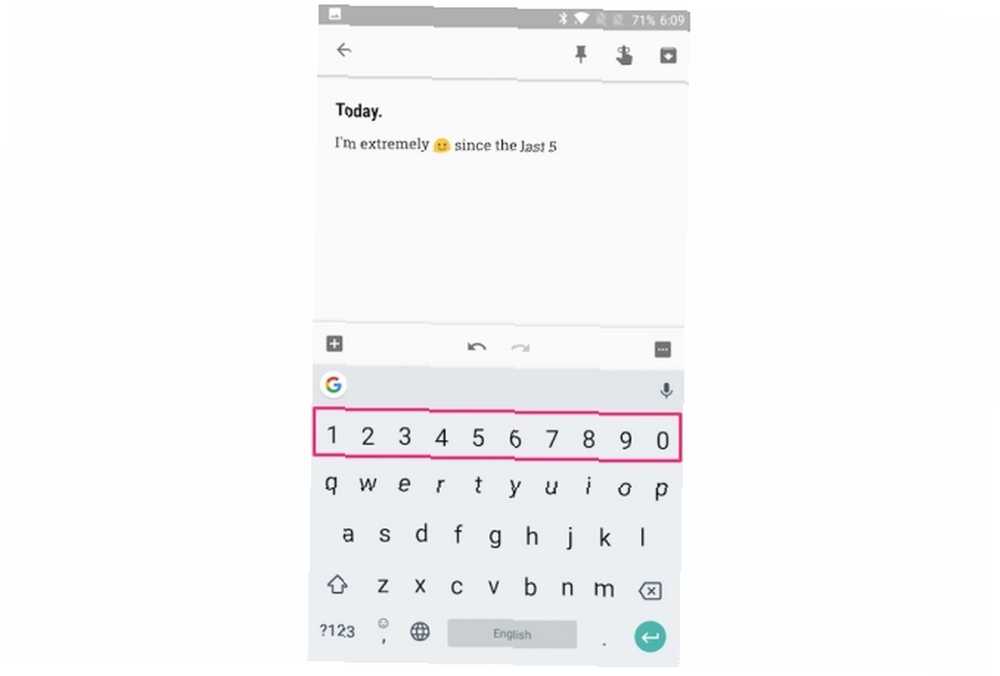
- Otevřete Gboard.
- Podrž emoji / cog ikonu a klepněte na Nastavení klávesnice Gboard.
- Klepněte na Preference.
- Umožnit Řádek čísla.
V horní části klávesnice byste měli vidět trvalý řádek čísel. To vám může pomoci výrazně zvýšit rychlost psaní 9 Tipy pro rychlejší psaní na telefonu se systémem Android 9 Tipy pro rychlejší psaní na telefonu se systémem Android Pokud chcete zvýšit rychlost psaní na systému Android, tyto tipy a triky vám pomohou. .
6. Povolte okamžité aplikace
Okamžité aplikace pro Android Okamžité aplikace pro Android: Co jsou a jak začít používat jejich Okamžité aplikace pro Android: Co jsou a jak začít používat jejich okamžité aplikace pro Android vám umožní používat nejlepší funkce aplikace bez jejich instalace. Tady je, jak fungují a jak je vyzkoušet hned teď. jsou docela inovativní nápad: můžete si vyzkoušet aplikace pro Android, aniž byste je museli instalovat, čímž se šetří čas a data. Začalo to jako funkce exkluzivní pro Android Oreo Všechny nové způsoby, jak používat oznámení v systému Android 8.0 Oreo Všechny nové způsoby, jak používat oznámení v systému Android 8.0 Oreo Android 8.0 Oreo kanály pro oznámení jsou výkonným novým způsobem, jak zajistit, aby váš telefon pouze varoval informace o prioritách. Zde je vše o tom, jak se oznámení v Oreu změnila. , ale společnost Google ji začala používat na zařízeních se systémem Lollipop nebo později před několika měsíci.
Okamžité aplikace jsou ve výchozím nastavení zakázány, ale jejich povolení je jen pár kroků.
- otevřeno Nastavení> Google.
- Umožnit Okamžité aplikace.
- Klepněte na Ano, jsem potvrdit.
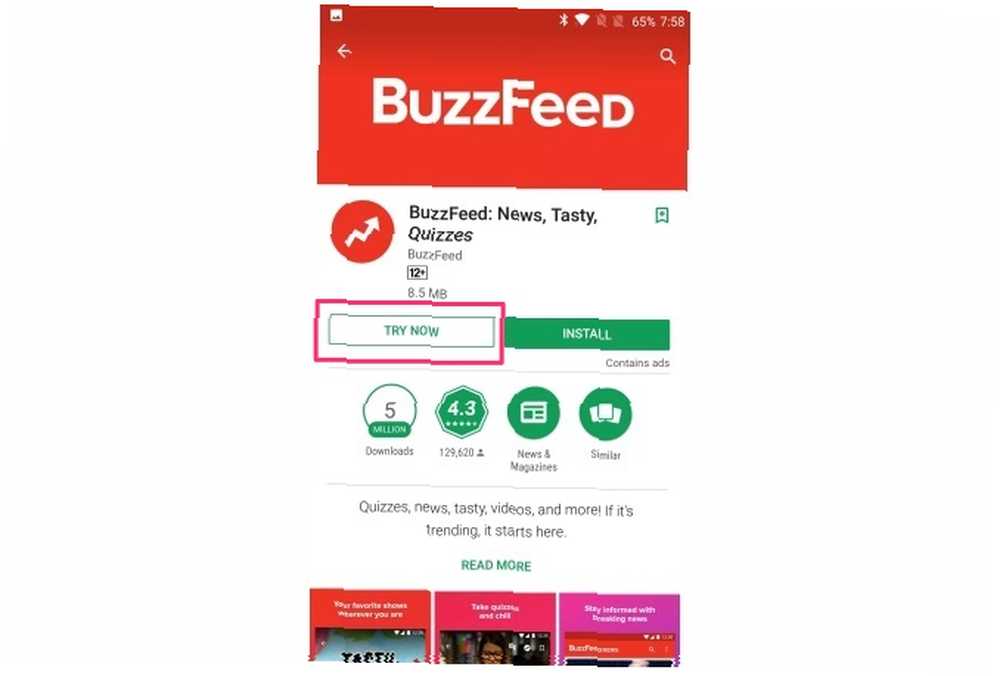
Jakmile ji povolíte, jednoduše vyhledejte aplikaci v Obchodě Play. Seznam Play Store zatím podporuje pouze 5 aplikací: BuzzFeed, NYTimes, RedBull TV, OneFottball a ShareTheMeal. Chcete-li vyzkoušet Instant App, klepněte na Vyzkoušet kromě Nainstalujte tlačítko.
Chcete-li hledat další okamžité aplikace, vyhledejte je v mobilním prohlížeči.
7. Přesuňte panel s adresou Chrome dolů
Dosažení horní části obrazovky, zejména jednou rukou, může být docela bolest. Adresní řádek prohlížeče Chrome je umístěn v horní polovině obrazovky, což ztěžuje přístup k telefonům větších rozměrů.
Naštěstí existuje rychlý způsob, jak přesunout adresní řádek Chrome do spodní části pro snazší přístup.
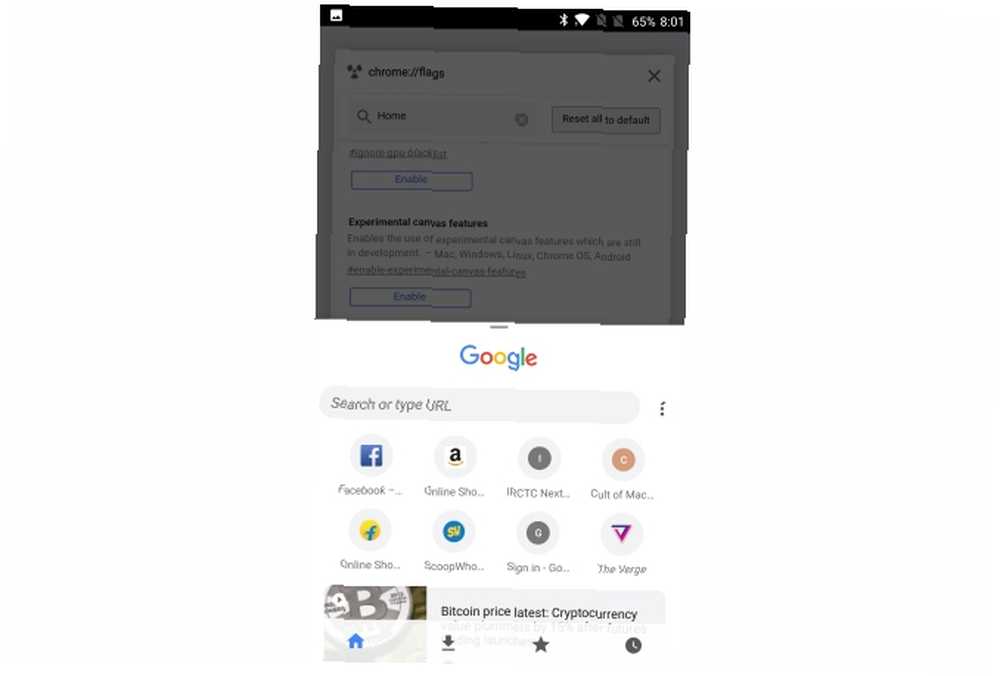
- Typ chrome: // flags v adresním řádku prohlížeče Chrome a stiskněte klávesu Enter.
- Nalézt Chrome Chrome a povolit to.
- Klepněte na Znovu spusťte Chrome.
- Klepněte na ikonu Poslední tlačítko otevřete obrazovku pro více úloh. Chcete-li ho zavřít, přejeďte prstem pryč.
- Znovu otevřete Chrome.
Možná bude nutné Chrome restartovat několikrát, aby fungoval. Je to trochu divné, ale teď to funguje.
A je to! Adresní řádek by měl být přesunut na spodní část, aby byl přístupnější než kdykoli předtím.
8. Tweak Developer Options
Kromě běžných nastavení jsou v možnostech pro vývojáře Androidu i některá pokročilá nastavení, s nimiž se můžete hádat.
Možnosti pro vývojáře mohou být určeny pro vývojáře, ale je to zlatý důl nastavení, který mohou využít i náhodní uživatelé.
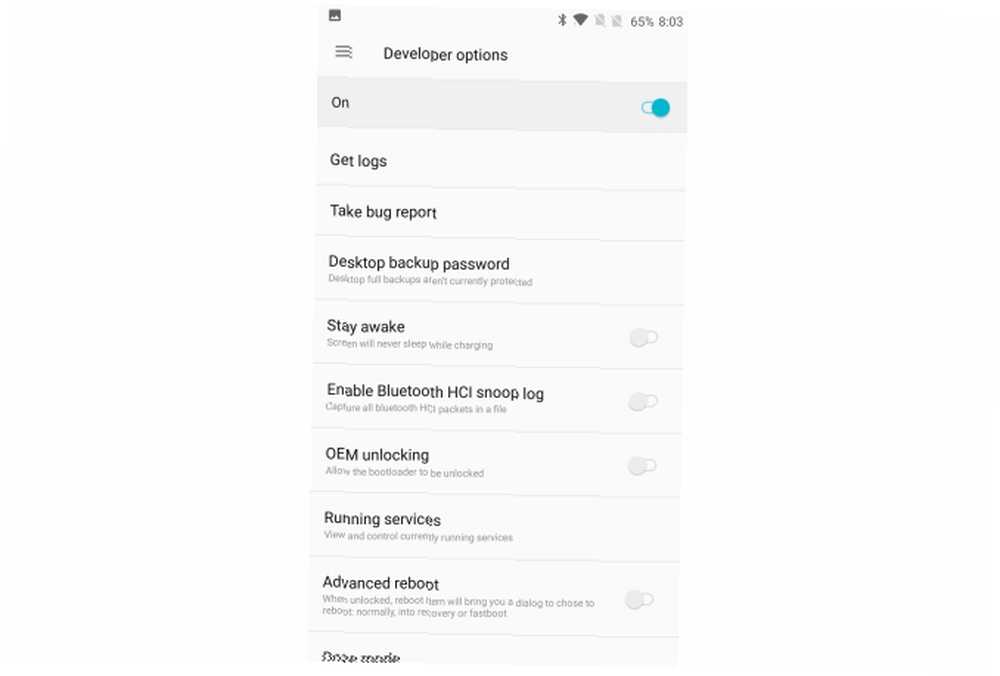
Můžete například vyladit animační stupnice, aby se váš telefon cítil uštěpřenější, nastavit falešnou polohu a falešně lokalizovat GPS, nebo povolit ladění USB Co je režim ladění USB v systému Android? Zde je postup, jak to povolit Co je režim ladění USB v systému Android? Zde je návod, jak to povolit, je třeba povolit ladění USB v zařízení Android? Vysvětlíme, jak používat režim ladění pro posílání příkazů z počítače do telefonu. odesílat příkazy z počítače do zařízení Android.
Rozsáhle jsme se zabývali některými možnostmi pro vývojáře systému Android, které byste měli změnit. Každý uživatel systému Android by měl vyladit těchto 10 možností pro vývojáře Každý uživatel systému Android by měl vylepšit těchto 10 možností pro vývojáře Nabídka pro vývojáře systému Android obsahuje mnoho nástrojů pro ty, kdo vytvářejí aplikace, ale můžete něco z toho taky. Zde jsou nejužitečnější nastavení skrývající se v Možnosti vývojáře. , tak to zkontrolujte.
Využijte svůj Android Android co nejlépe
Vylepšením těchto nastavení získáte maximum ze svého zařízení Android, aniž byste dramaticky změnili způsob používání oblíbeného operačního systému. Ať už chcete chránit své soukromí nebo zlepšit svůj každodenní zážitek ze systému Android, vše, co potřebujete, je několik vylepšení.
Které z výše uvedených nastavení jste v telefonu Android změnili? Víte o jakémkoli dalším nastavení, které vám může pomoci vylepšit vaše prostředí Android? Sdílejte s námi své myšlenky v komentářích níže.











